- Część 1. Dlaczego włożony dysk nie był czytelny na komputerze Mac
- Część 2. Jak naprawić włożony dysk nie był czytelny na komputerze Mac
- Część 3. Jak odzyskać dane z nieczytelnego dysku na komputerze Mac za pomocą narzędzia FoneLab Data Retriever
- Część 4. Często zadawane pytania Jak naprawić nieczytelny dysk na komputerze Mac
Odzyskaj utracone / usunięte dane z komputera, dysku twardego, dysku flash, karty pamięci, aparatu cyfrowego i innych.
Niezawodne metody odzyskiwania i naprawy nieczytelnych dysków na komputerze Mac
 Zaktualizowane przez Lisa Ou / 08 grudnia 2022 16:30
Zaktualizowane przez Lisa Ou / 08 grudnia 2022 16:30Podczas korzystania z komputera Mac zdarza się, że z jakiegoś powodu nie zobaczysz swoich plików. Może to być spowodowane tym, że włożony dysk był nieczytelny dla komputera lub urządzenia. Istnieje wiele prawdopodobnych przyczyn, dla których tak się dzieje. Używane urządzenie może nie obsługiwać systemu plików dysku.
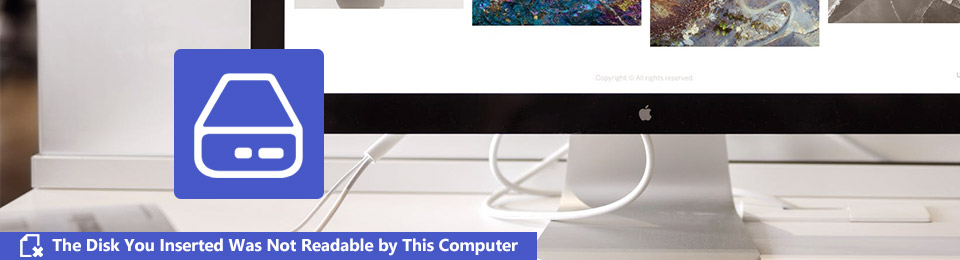
Nie martw się. Ten artykuł zawiera rozwiązania i przewodniki rozwiązywania problemów dla tego konkretnego problemu. Zawiera również najlepsze narzędzie do odzyskiwania danych po utracie niektórych danych podczas naprawy dysku. To narzędzie to FoneLab Data Retriever. Zawiera funkcje, z których wiele skorzystasz. Zdobądź wiedzę i opanuj wykonalne kroki, aby osiągnąć najlepsze wyniki.

Lista przewodników
- Część 1. Dlaczego włożony dysk nie był czytelny na komputerze Mac
- Część 2. Jak naprawić włożony dysk nie był czytelny na komputerze Mac
- Część 3. Jak odzyskać dane z nieczytelnego dysku na komputerze Mac za pomocą narzędzia FoneLab Data Retriever
- Część 4. Często zadawane pytania Jak naprawić nieczytelny dysk na komputerze Mac
Część 1. Dlaczego włożony dysk nie był czytelny na komputerze Mac
Jeśli dysku nie można odczytać na twoim urządzeniu, możliwe są tego przyczyny. Podczas korzystania z komputera Mac nie odczyta dysku, jeśli system plików to NTFS. Ten system plików jest niezgodny z tym urządzeniem. Istnieje tendencja do uszkodzenia plików po włożeniu dysku. Musisz go sformatować w systemie plików obsługiwanym przez to urządzenie. Możliwe jest również, że problem dotyczy komputera Mac. Musisz sprawdzić każde używane urządzenie, aby wiedzieć, dlaczego włożony dysk nie był odczytywany przez komputer Mac. Inne przyczyny wymieniono poniżej:
- Używany dysk jest zaszyfrowany.
- Używany dysk jest uszkodzony.
- Uprawnienia do dysku nie są ustawione na komputerze Mac.
- Ataki wirusów.
To jedyne możliwe powody. Nadal istnieje niezliczona liczba przyczyn, dla których urządzenie nie odczytuje włożonego dysku. Jednak gdy odkryjesz przyczynę, dlaczego tak się dzieje, możesz przejść do przewijania w dół. Zobaczysz rozwiązania problemu na dysku.
Część 2. Jak naprawić włożony dysk nie był czytelny na komputerze Mac
To będzie strata czasu, jeśli będziesz wykonywać próby i błędy na swoim urządzeniu. Ustalenie przyczyn problemu pozwoli Ci wybrać odpowiedni przewodnik rozwiązywania problemów. W tej kwestii upewnij się, że używasz skutecznego przewodnika dla swojej sytuacji. Każdy z nich ma trudne kroki, ale ten artykuł będzie twoim przewodnikiem. Rozwiąże problem dotyczący włożonego dysku, którego nie można było odczytać na komputerze Mac. Znajdź rozwiązanie dla swojego dysku, korzystając z poniższych metod.
Metoda 1. Skorzystaj z pierwszej pomocy w Narzędziu dyskowym
Mac ma wbudowane narzędzia lub funkcje, których możesz użyć do naprawy dysku. Jednym z nich jest Narzędzie dyskowe. Aby dowiedzieć się, jak korzystać z tego narzędzia, przejdź dalej.
Krok 1Korzystanie z Finder na komputerze Mac wpisz Narzędzie dyskowe, a następnie uruchom go.
Krok 2Zobaczysz swój dysk po lewej stronie. Wybierz dysk, którego urządzenie nie odczytuje, a następnie kliknij pierwsza pomoc icon.
Krok 3Kliknij run następnie naciśnij przycisk i poczekaj na proces. Na koniec kliknij Gotowe przycisk po zakończeniu procesu. Teraz spróbuj ponownie włożyć dysk do komputera Mac.
Metoda 2. Zaktualizuj sterownik komputera Mac
Krok 1Szukaj Preferencje systemowe twojego Maca.
Krok 2Zobaczysz Aktualizacja oprogramowania, a następnie kliknij go. Zlokalizuj, czy w systemie są wymagane aktualizacje.
Krok 3Jeśli są dostępne aktualizacje, kliknij przycisk Ulepsz teraz przycisk. Możesz jednak sprawdzić „Automatycznie aktualizuj mój komputer Mac".
Jeśli podczas naprawiania utraconych plików USB nie można odczytać na komputerze Mac, przejdź dalej.
Część 3. Jak odzyskać dane z nieczytelnego dysku na komputerze Mac za pomocą narzędzia FoneLab Data Retriever
Liczne narzędzia do odzyskiwania danych są dostępne tylko w systemie Windows. Znalezienie takiego, który jest niezawodny i dostępny zarówno na Maca, jak i Windowsa, jest rzadkością. Na szczęście, Odzyskiwanie danych FoneLab Mac obsługuje te dwa systemy operacyjne i komputerowe. W tym przypadku możesz odzyskać dane z dysku wstawiony plik, którego nie można odczytać na komputerze Mac. Jest to najlepsze oprogramowanie, którego możesz użyć, jeśli nie masz pewności co do pobieranych plików. Obsługuje wiele typów danych do odzyskania, takich jak dokumenty, e-maile, filmy i wiele więcej! Możesz użyć innych narzędzi do odzyskiwania online, ale to jest najlepsze i wiodące. Aby skorzystać z jego wyjątkowych funkcji, wykonaj poniższe czynności.
FoneLab Data Retriever - odzyskaj utracone / usunięte dane z komputera, dysku twardego, dysku flash, karty pamięci, aparatu cyfrowego i innych.
- Z łatwością odzyskuj zdjęcia, filmy, kontakty, WhatsApp i inne dane.
- Wyświetl podgląd danych przed odzyskaniem.
Krok 1Aby rozpocząć proces, pobierz plik Odzyskiwanie danych FoneLab Mac. Ponieważ używasz komputera Mac, będziesz używać wersji tego narzędzia dla komputerów Mac. Kliknij Darmowe pobieranie przycisk z ikoną Apple z boku. Proszę czekać na proces pobierania; następnie narzędzie do odzyskiwania pozwoli ci skonfigurować je na komputerze Mac. Później zainstaluj go, uruchom i uruchom oprogramowanie na swoim urządzeniu.
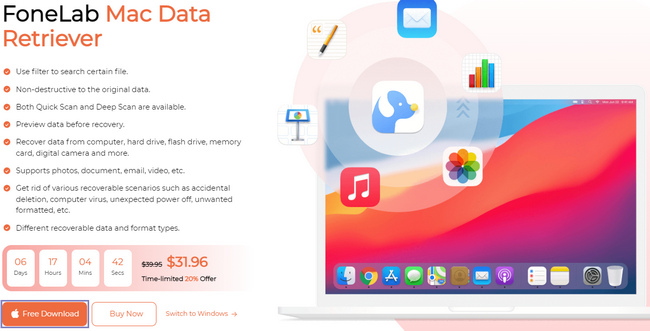
Krok 2Uruchomienie oprogramowania doprowadzi Cię do jego funkcji. Pod Odzyskiwanie danych Mac kliknij opcję Start przycisk. Narzędzie do odzyskiwania danych pozwoli ci korzystać z funkcji zgodnych z komputerem Mac.
Uwaga: możesz użyć tego narzędzia, jeśli masz ten sam problem z innymi urządzeniami. Przykładami są iOS, Android i Windows, ponieważ to narzędzie obsługuje te urządzenia.
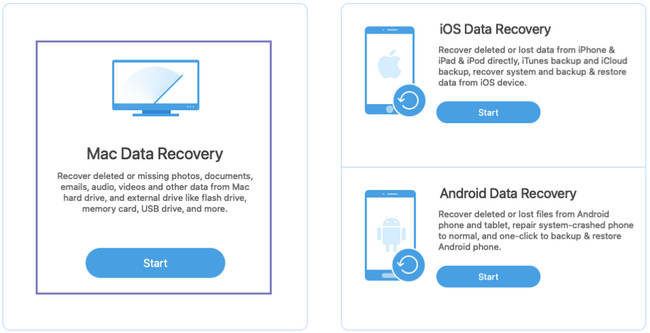
Krok 3U góry głównego interfejsu narzędzia wybierz typ danych swoich plików. Wybierz je wszystkie. Ma to na celu zapewnienie, że odzyskasz wszystkie utracone pliki. Pod nimi wybierz lokalizację swoich plików. Możesz sprawdzić kółko nad Dyski wymienne or Dyski twarde aby to wybrać.
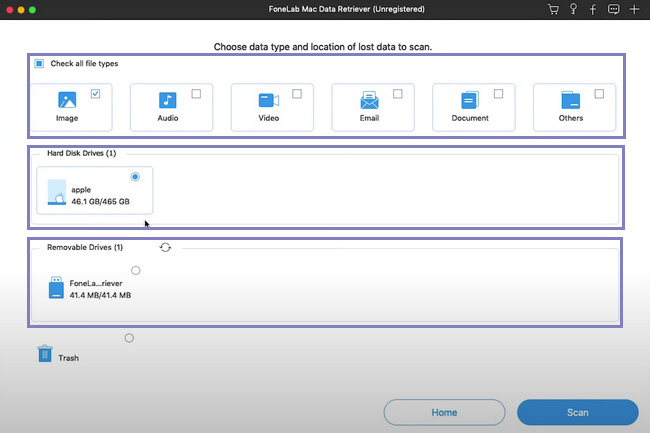
Krok 4Twoje pliki na dysku są teraz gotowe do przetworzenia. Musisz dokładnie sprawdzić, zanim przejdziesz dalej, aby uniknąć powtórzenia tego kroku. Jeśli uważasz, że wybrałeś wszystkie pliki i ich lokalizację, kliknij przycisk Scan przycisk i odczekaj kilka sekund.
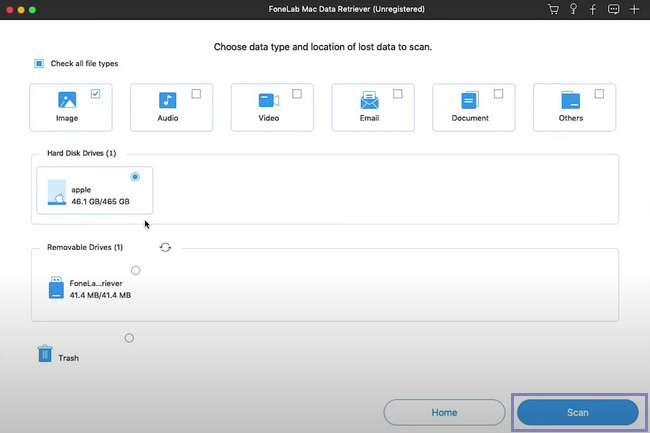
Krok 5Możesz użyć FILTRY jeśli znasz dokładną datę i godzinę swoich plików. Pomoże Ci to szybciej zlokalizować pliki. Z tego powodu zaoszczędzisz więcej czasu. Po wypełnieniu wymaganych informacji kliknij przycisk Dodaj przycisk, aby wprowadzić zmiany.
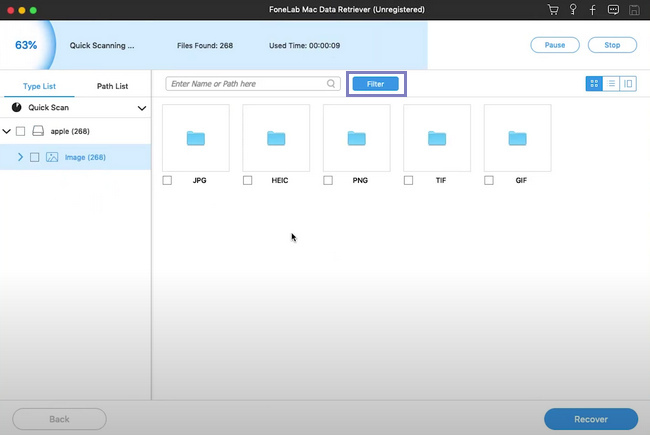
Krok 6Kliknij folder po lewej stronie, jeśli chcesz zobaczyć pliki. Zobaczysz pliki na dysku po prawej stronie narzędzia. Aby wybrać dane, które chcesz odzyskać, kliknij każdy plik i Recover przycisk po zakończeniu.
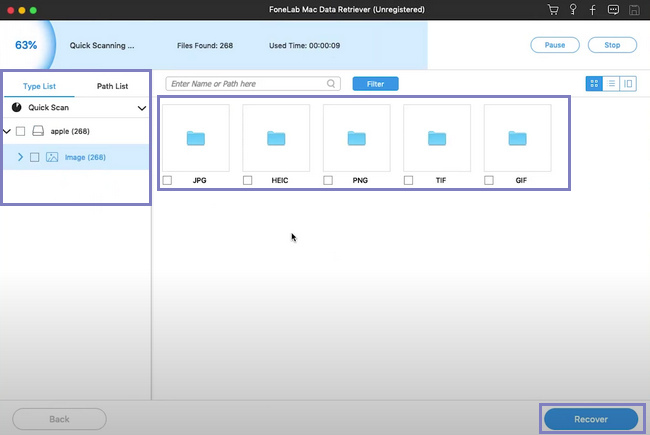
FoneLab Data Retriever - odzyskaj utracone / usunięte dane z komputera, dysku twardego, dysku flash, karty pamięci, aparatu cyfrowego i innych.
- Łatwe odzyskiwanie zdjęć, filmów, dokumentów i innych danych.
- Wyświetl podgląd danych przed odzyskaniem.
Część 4. Często zadawane pytania Jak naprawić nieczytelny dysk na komputerze Mac
1. Dlaczego mój komputer nie rozpoznaje urządzeń USB?
Może to być spowodowane problemem z dyskiem flash USB. W innym przypadku możliwe jest, że dysk twardy nie jest poprawnie sformatowany.
2. Skąd mam wiedzieć, czy muszę naprawić USB na komputerze Mac?
Najlepiej byłoby naprawić USB na komputerze Mac, gdy nie pojawią się żadne pliki. Innym jest to, że urządzenie otrzymuje komunikat o błędzie.
3. Jak naprawić nieczytelne dyski flash USB na komputerze Mac?
Istnieją różne sposoby naprawy nieczytelnych dysków flash USB. Możesz zaktualizować sterownik USB, naprawić zewnętrzny dysk twardy i nie tylko.
Istnieją przypadki, w których naprawa dysku może prowadzić do utraty plików na komputerze Mac. Jednakże, Odzyskiwanie danych FoneLab Mac jest na to najlepszym rozwiązaniem. Posiada funkcje, które są dostępne na Macu i są bardzo łatwe w zarządzaniu. Jeśli chcesz skorzystać z tego narzędzia do odzyskiwania danych, odwiedź jego oficjalną stronę!
FoneLab Data Retriever - odzyskaj utracone / usunięte dane z komputera, dysku twardego, dysku flash, karty pamięci, aparatu cyfrowego i innych.
- Z łatwością odzyskuj zdjęcia, filmy, kontakty, WhatsApp i inne dane.
- Wyświetl podgląd danych przed odzyskaniem.
